Grundig rensning af printhoved
Hvis udskriftskvaliteten ikke er forbedret efter standardrensning af printhovedet, skal du foretage en grundig rensning af printhovedet. En grundig rensning af printhovedet forbruger mere blæk end en almindelig rensning af printhovedet, så grundig rensning af printhovedet bør kun benyttes, når det er nødvendigt.
Du skal forberede: et ark papir i A4- eller Letter-størrelse
-
Læg ét ark almindeligt papir i A4- eller Letter-størrelse i top feed.
-
Vælg Vedligeholdelse (Maintenance) på skærmbilledet HOVEDMENU.
Skærmbilledet Vedligeholdelse (Maintenance) vises.
-
Vælg Rensning af printhoved (Print Head Cleaning).
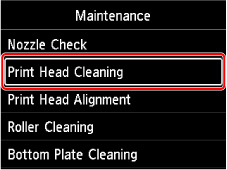
Skærmbilledet Rensning af printhoved (Print Head Cleaning) vises.
-
Vælg Grundig rensning (Deep Cleaning).
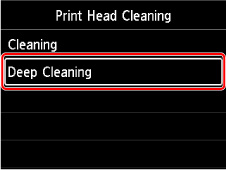
Skærmbilledet Grundig rensning (Deep Cleaning) vises.
-
Vælg den blækgruppe, der skal renses.
-
Alle farver (All colors)
-
Mønster 1 (Pattern 1): PC / M / Y / PM
-
Mønster 2 (Pattern 2): C / BK / LGY / GY
Skærmbilledet til bekræftelse vises.
-
-
Vælg Ja (Yes).
Printeren begynder at rense printhovedet grundigt.
Udfør ikke andre handlinger, før printeren er færdig med at foretage grundig rensning af printhovedet. Det tager ca. 1 minut.
Skærmbilledet til bekræftelse af mønsterudskriften vises.
-
Vælg Ja (Yes).
Dysetestmønsteret udskrives.
-
Når færdiggørelsesmeddelelsen vises, skal du vælge OK.
Hvis en bestemt farve ikke udskrives korrekt, skal du udskifte blækbeholderen med den pågældende farve.
Hvis problemet ikke er løst, skal du slukke printeren og foretage endnu en grundig rensning af printhovedet efter 24 timer.
Hvis problemet stadig ikke er løst, kan printhovedet være beskadiget. Kontakt dit nærmeste Canon-servicecenter for at bede om en reparation.

